Kao i sve drugo, vaše računalo to također zahtijevapuno pažnje kako bi zadržao formu. Sasvim je potrebno voditi računa o vašem računalu kako bi njegova izvedba u svakom trenutku bila vrhunska. S vremenom se u sustavu nakupljaju neželjene datoteke, neželjeni softver, suvišni podaci o pokretanju i usluge, što može dovesti do usporavanja ili čak pada. Jednostavno poboljšanje performansi Windows je alat za podešavanje Windows za povećanje brzine istabilnost vašeg sustava. Ovaj program omogućuje vam prebacivanje samo najsigurnijih podešavanja koji ne ugrožavaju sigurnost ili funkcioniranje vašeg sustava. Podešavanje možete uključiti i isključiti u bilo kojem trenutku. Štoviše, on također stvara sigurnosnu kopiju vaših trenutnih postavki registra i omogućava vam da se bez problema vratite na izvorne postavke. Prikazuje potpune podatke o svakom podešavanju, tako da znate što radite prije nego što se igrate s nekom funkcijom.
Glavno sučelje na vrhu ima četiri jezička, naime Dobrodošli, General Tweaks, Tweaks umrežavanja i usluga i Vizualni podešavanja. Pojedinosti o izviđanju pojavljuju se u donjem lijevom boku dok Primjena podešavanja gumb je prisutan u donjoj desnoj strani sučelja.
Kada prvi put pokrenete aplikaciju, ona automatski izrađuje sigurnosnu kopiju trenutnog stanja svih ključeva registra koje je u stanju promijeniti, omogućujući vam lako vraćanje postavki. Dobrodošli kartica ima Otvorite lokaciju sigurnosne kopije i Sljedeći gumb u sredini.

To. General Tweaks kartica ima podešavanja u vezi s Memorija, pohrana, gašenje itd Detaljan opis svakog podešavanja, uključujući funkciju koju će obavljati i registre koje će mijenjati, prikazan je u donjem lijevom kutu sučelja. Odaberite podešavanje koje želite omogućiti i kliknite Sljedeći.
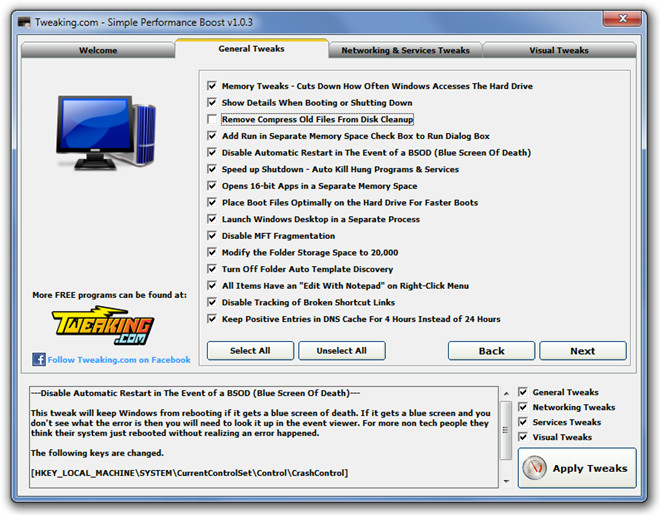
To. Podešavanje umrežavanja i usluga kartica uključuje Podešavanje mreže povezan sa TCP postavke, dijeljenje datoteka itd. dok Podešavanje usluga Uključite ugađanje povezane sa Indeksiranje pretraživanja, prijavljivanje pogrešaka, udaljeni registar itd. Kada završite s odabirom podešavanja, kliknite Sljedeći.
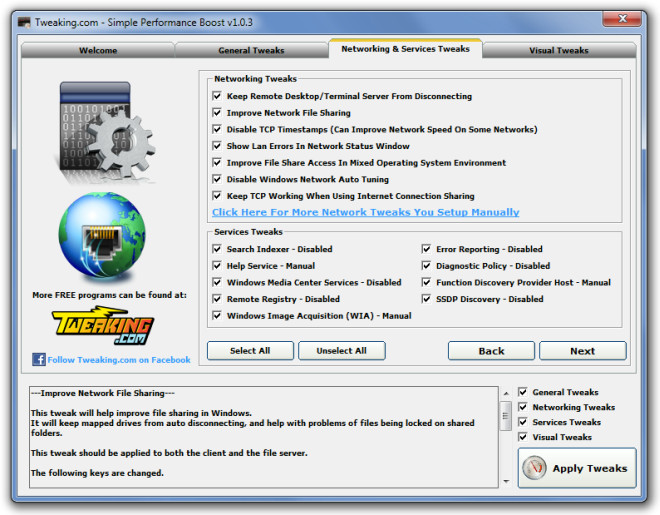
Posljednja kartica je Vizualni podešavanja koji vam omogućuje izmjenu postavki prikaza sustava Windows kao što su Postavke animacije, vizualno stilovi, ispustite sjene itd. Kada završite s odabirom podešavanja, kliknite Primjena podešavanja kako biste omogućili sve podešavanja.
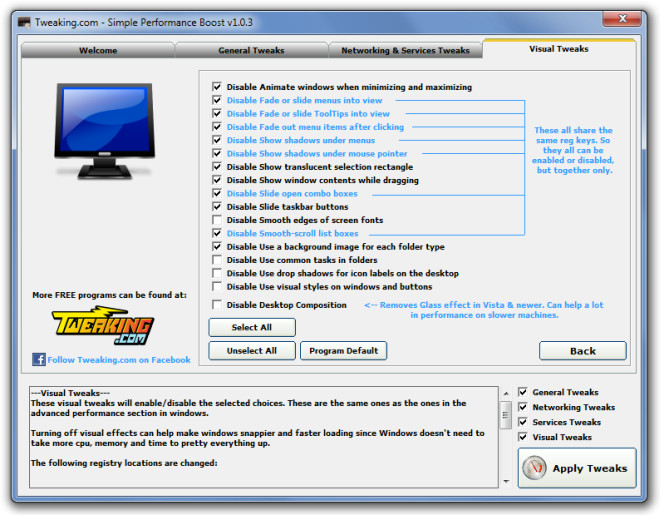
Ako želite primijeniti podešavanja koja se odnose samo na jednu kategoriju, možete ih odabrati s popisa koji je iznad Primjena podešavanja dugme. Jednostavan alat za performanse funkcionira na Windows XP, 2003, Vista, 7, 8 i 2008.
Preuzmite jednostavan alat za performanse













komentari